Zakázat historii vyhledávání v Průzkumníku souborů

Funkce vyhledávání v programu Průzkumník souborů Windows automaticky ukládá aktuální vyhledávání, aby bylo jednodušší znovu vyhledat stejné podmínky. Pokud se vám však tato funkce nelíbí, můžete ji vypnout. SOUVISEJÍCÍ:
Jak odstranit historii vyhledávání v Průzkumníku souborů systému Windows
Možná sdílíte počítač s ostatními a nemusí chcete, aby vaše vyhledávací termíny byly uloženy. Zobrazení historie vyhledávání může být deaktivováno buď změnou registru nebo pomocí Editoru zásad skupiny. Ukážeme vám oba metody, ale všimněte si, že editor zásad skupiny není k dispozici v domácí verzi systému Windows. Pokud byste raději deaktivovali historii vyhledávání v aplikaci Průzkumník souborů, můžete historii vyhledávání z času na čas smazat.
POZNÁMKA: V tomto článku budeme odkazovat na program jako "Průzkumník souborů" ačkoli to bylo nazýváno "Průzkumník Windows" v systému Windows 7. Následující postup bude fungovat pro oba.
domácí uživatelé: Zakázat zobrazení historie hledání prostřednictvím registru
Pokud máte domácí verzi Windows, budete mít upravit registr systému Windows tuto změnu provést. Také to můžete udělat, pokud máte profesionální nebo podnikovou verzi systému Windows, ale jen se cítíte pohodlněji pracovat v registru na rozdíl od Editoru zásad skupiny. (Pokud používáte Pro nebo Enterprise, doporučujeme použít jednodušší Editor zásad skupiny, jak je popsáno v další části.)
Standardní upozornění: Editor registru je silný nástroj a jeho zneužití může způsobit nestabilitu vašeho systému nebo dokonce nefunkčnost . To je docela jednoduchý hack a pokud budete držet pokynů, neměli byste mít žádné problémy. Pokud jste s tím dosud nikdy nepracovali, zvažte, jak začít používat Editor registru. A před provedením změn určitě zálohujte registr (a váš počítač!).
Před dalším pokračováním byste měli provést bod Obnovení systému. Tímto způsobem, pokud se něco pokazí, můžete vždy vrátit zpět.Chcete-li začít, otevřete Editor registru stisknutím Start a zadánímregedit
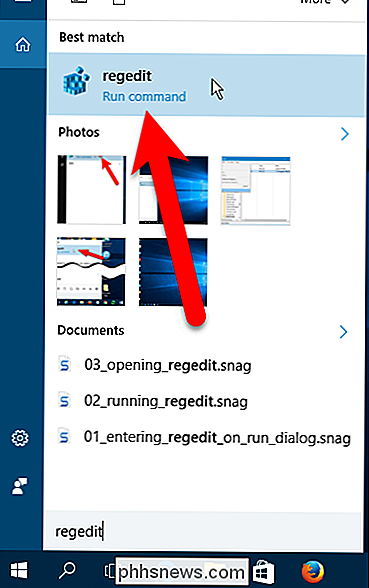
. Stisknutím klávesy Enter otevřete Editor registru a udělejte jeho oprávnění provádět změny v počítači.
V editoru registru použijte levý postranní panel pro navigaci na následující klíč:
HKCU SOFTWARE Policies Microsoft Windows ExplorerKlíčExplorer
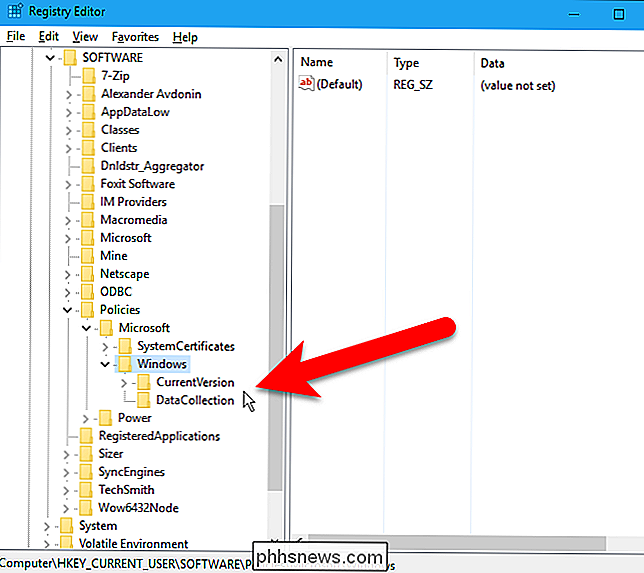
neexistuje, ale můžeme jej přidat.Pokud v systému Windows nevidíte klíčExplorer, vytvořte jej . Chcete-li to provést, klepněte pravým tlačítkem na klávesuWindows
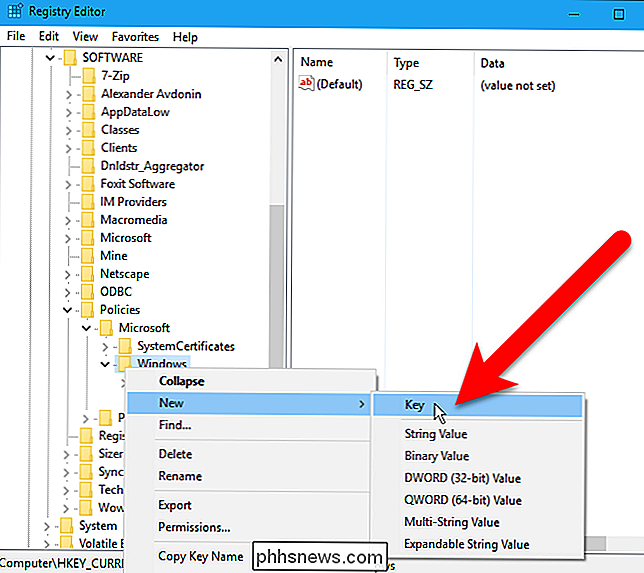
a vyberte příkaz Nový> Klíč.ZadejteExplorer
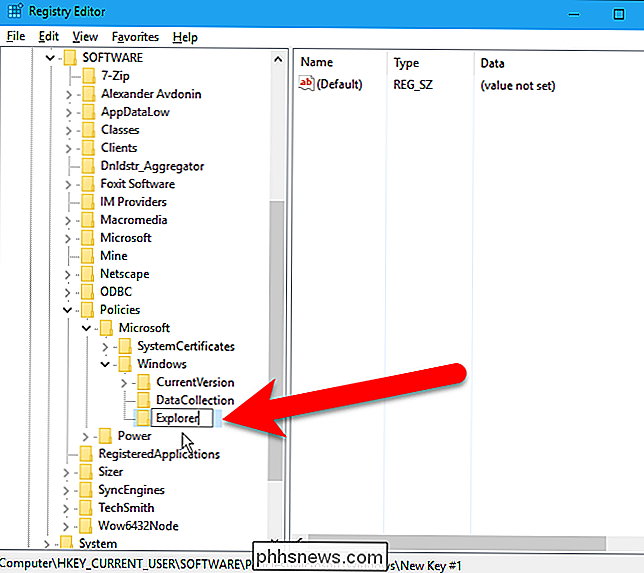
jako název nového klíče. na libovolném prázdném místě v pravém podokně a vyberte možnost Nový> Hodnota DWORD (32 bitů)
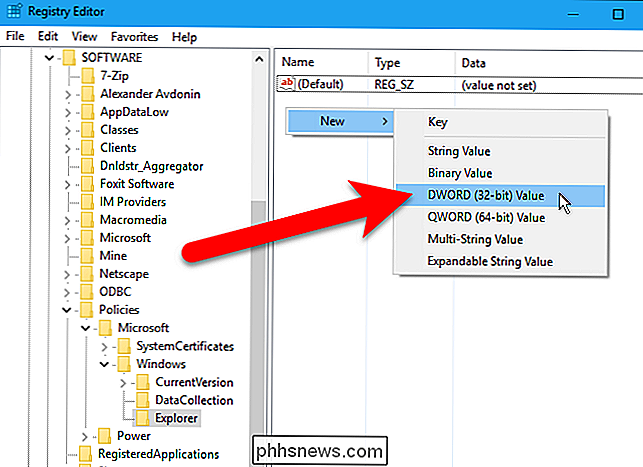
ZadejteDisableSearchBoxSuggestionsjako název nové hodnoty
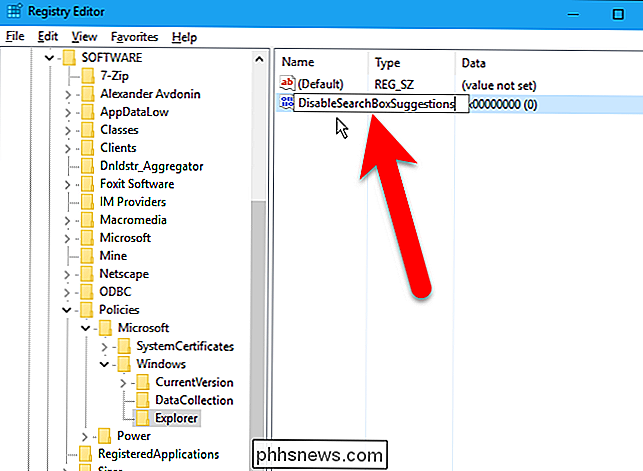
Poté poklepejte na novouZadejte hodnotu1
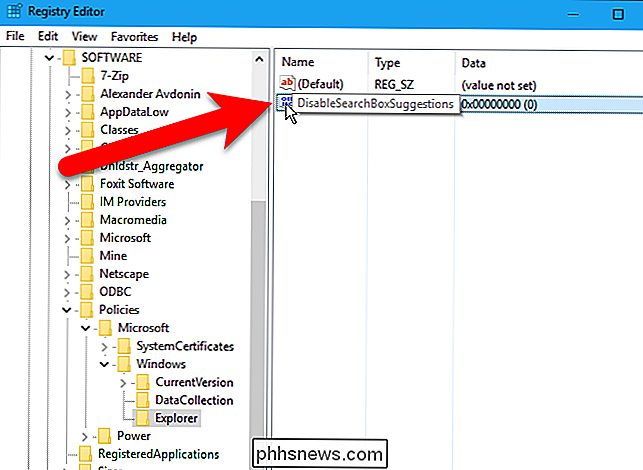
do pole Údaj hodnoty a klepněte na tlačítko OK.Zavřete Editor registru buď výběrem položky Soubor> Konec nebo klepnutím na tlačítko "X" "V pravém horním rohu oknaMusíte restartovat počítač, aby se tato změna projevila.
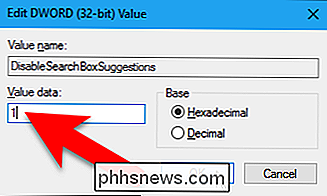
Po restartování se nezobrazí historie vyhledávacích dotazů při zadání výrazu do Hledání v Průzkumníku souborů
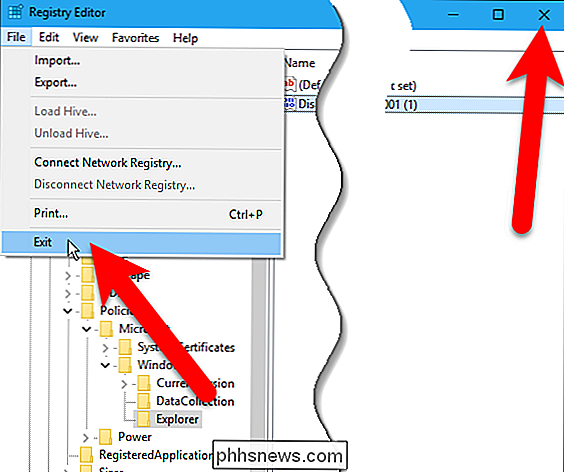
Pro a podnikové uživatele: Vypnutí zobrazení historie vyhledávání pomocí Editoru zásad skupiny
SOUVISEJÍCÍ:
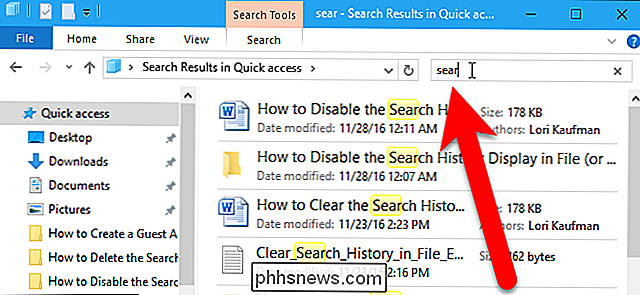
Použití Editoru zásad skupiny k vyškolení počítače
Pokud používáte Windows 10 Profesionální nebo Enterprise, nejjednodušší způsob, jak zabránit Zobrazení historie vyhledávání je pomocí editoru místní skupiny zásad. Je to docela výkonný nástroj, takže pokud jste to ještě nikdy nepoužili, stojí za to nějaký čas, abyste se dozvěděli, co může udělat. Také, pokud jste v podnikové síti, udělejte každému laskavost a nejprve se ujistěte u administrátora. Je-li váš pracovní počítač součástí domény, je také pravděpodobné, že je součástí zásad skupiny domény, které nadále nahrazují zásady místní skupiny. Před dalším pokračováním byste měli provést bod Obnovení systému. Pokud se něco pokazí, můžete se vždy vrátit.
Máte-li profesionální nebo Ultimate verzi systému Windows, můžete pomocí Editoru zásad skupiny zakázat zobrazení historie vyhledávání. Otevřete nabídku Start, do pole Hledat zadejte
skupinovou zásadu
a v seznamu výsledků klepněte na tlačítko Upravit zásady skupinyV levém podokně přejděte do části Konfigurace uživatele> Šablony pro správu> Windows Součásti> Průzkumník souborů (Průzkumník Windows v systému Windows 7) a potom v pravém podokně klikněte na možnost "Vypnout zobrazování posledních vyhledávacích položek ve vyhledávacím poli Průzkumníka Windows".V levém horním rohu klikněte na položku "Povoleno" vypnout zobrazování posledních položek vyhledávání v dialogovém okně Průzkumník souborů, který se zobrazí.
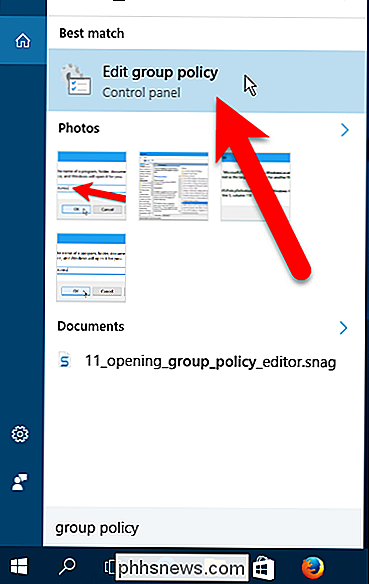
Klepnutím na tlačítko OK potvrďte změnu a zavřete okno "Vypnout zobrazování posledních vyhledávacích položek ve vyhledávacím poli Průzkumník souborů"
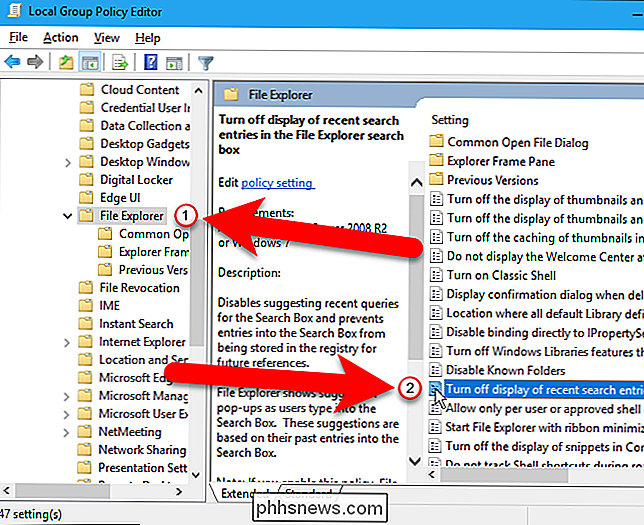
Zavřete Editor zásad skupiny buď výběrem Soubor> Konec nebo klepnutím na tlačítko "X" v pravém horním rohu okna.
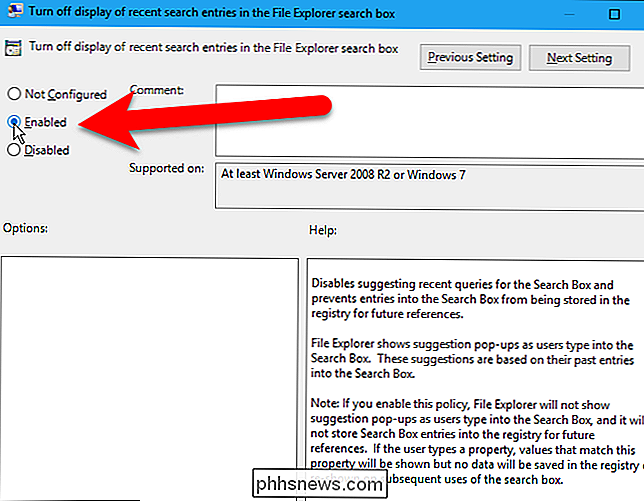
Vaše změny by měly být aplikovány okamžitě a Prohlížeč souborů již nebude zaznamenat vaše vyhledávání.
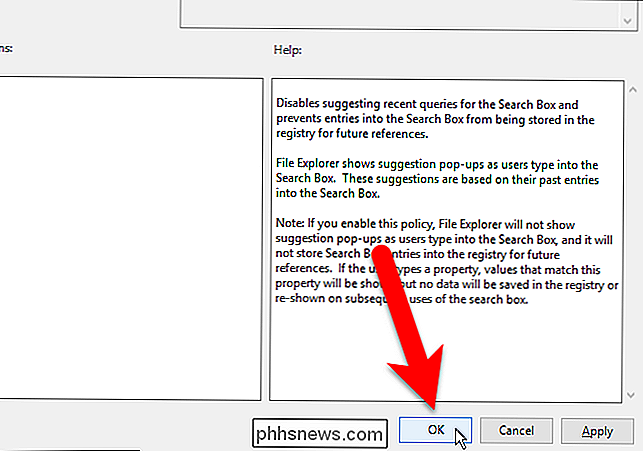

Jak získat zpětné platby za Steam Games
Steam nabízí velkorysý systém vrácení peněz. Veškeré hry, které si zakoupíte prostřednictvím služby Steam, můžete vrátit z jakéhokoli důvodu - ať už nefunguje správně na vašem počítači, nebo se vám nelíbí. Tato funkce vás vyzývá, abyste vyzkoušeli hry, o kterých si nejste jisti . Pokud se vám hry nelíbí, můžete je vždy vrátit a získat peníze zpět.

Jak urychlit svůj starý, pomalý iPhone nebo iPad
Apple každoročně vydává nové iPhony a iPady a novou verzi iOS. I když je to dobrý nápad zůstat aktuální na softwaru, ne každý si může dovolit koupit nový hardware každý rok. Pokud váš iPhone nebo iPad zobrazuje svůj věk, je zde pár triků, které vyčerpávají trochu vyšší výkon. Pravděpodobně jste ve zprávách pravděpodobně nedávno slyšeli, že můžete zrychlit svůj starý telefon tím, že ho obnovíte znova nebo výměnou baterie.



